【kintone】背景色個別設定プラグイン活用術

業務効率をさらに向上!「背景色個別設定プラグイン」
kintoneは、ノーコード・ローコードで業務アプリを簡単に作成できるサービスです。しかし、基本機能の範囲では、各項目の背景色や文字色を自由に変更することはできません。
例えば、「特定の重要な項目を目立たせたい」「必須項目に色をつけたい」といった場合、カスタマイズが必要になります。
そんな時に活躍するのが、「背景色個別設定プラグイン」です。
本記事では、このプラグインの特徴や使い方、そして実際の業務での活用例を紹介し、どのように業務改善に役立つのかを解説します。
背景色個別設定プラグインとは?
背景色個別設定プラグインは、kintoneアプリの各フィールドに対して、背景色と文字色を個別に設定できる便利なプラグインです。モバイル版にも対応しており、スマートフォンからのアクセスでも同じ色が反映されます。
例えば、入力が必須なフィールドを強調したり、フィールドごとに色分けすることで、視認性を高めることができます。


一覧画面、詳細画面、編集画面で色が変えられるようになっています。

3つの活用方法をご紹介!
① 重要項目の強調表示
見逃したくない項目、見てほしい項目には、目立つ色を付けたり文字色を変更してみましょう。確認漏れを防げます。


② 入力ミスの防止
記入漏れを減らすために必須項目を増やすと、使い勝手が悪くなることがあります。
そんなときは、入力が必要な項目に目立つ色を設定してみましょう。赤や黄色など、注意が必要な色にすることで、記入漏れや入力ミスを防止できます。

③ モバイル版での視認性向上
kintoneのモバイル版は、項目が全て縦に並ぶので見落としが発生してしまうこともあります。
当プラグインは、スマートフォンで閲覧した際にも背景色が反映されるため、外出先でもスムーズにデータの確認ができます。特に倉庫や店舗など、現場での確認が必要な業務で役立ちます。

設定方法はとても簡単!
プラグインの設定画面で、背景色や文字色を簡単に設定できます。
- プラグイン設定画面を開く
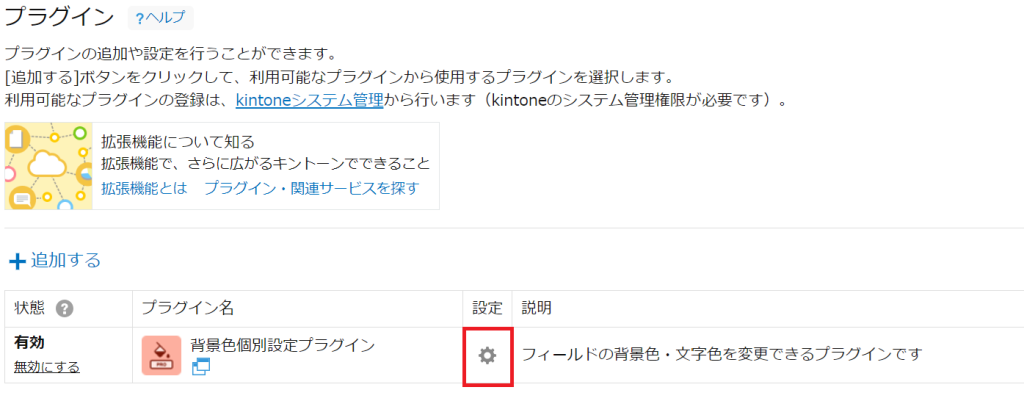
- 選択したフィールドに対して、色を指定

- 「保存」をして、アプリを更新
これだけで設定が完了し、アプリの各画面に反映されます。
注意点
・関連レコードやテーブル内のフィールドは色の変更ができません
「関連レコード一覧」や「テーブル内のフィールド」には、背景色や文字色の変更はできません。
・文字色が変更できるのは詳細画面だけです
このプラグインは、文字色と背景色の両方を設定できますが、文字色が変更できるのは「詳細画面(レコード表示画面)」のみとなります。
一覧画面やレコードの編集画面は、背景色だけが変更できます。
おわりに
いかがでしたか?今回は「背景色個別設定プラグイン」の活用術をご紹介しました。
背景色個別設定プラグインを活用することで、kintoneアプリの視認性が大幅に向上します。
視覚的な工夫で作業効率を高め、業務の見落としを防ぐ環境を作りましょう!
今回紹介したプラグインは、30日間の無償試用期間があります。
興味を持たれた方は、ぜひ以下のリンクをご覧ください!
